文件夹自动跳转
适用于
分类(旧)
Windows 资源管理器关键词
shy520
seabirdr
terryliu
莫再讲
lakemonth
等
6 人赞了这个动作
。
更多信息
| 分享时间 | 2025-07-25 15:55 |
| 最后更新 | 2025-08-29 17:42 |
| 修订版本 | 4 |
| 用户许可 | 可自己使用或修改,不可再分享 |
| Quicker版本 | 1.44.22 |
| 动作大小 | 3.9 KB |
「经典复刻Listary的Ctrl+G跳转文件夹的功能」
简介
当在软件中弹出“打开”“另存”窗口的时候,会自动跳转到最近打开的文件夹路径,这个功能和Listary的跳转功能类似。
自动跳转的设置:
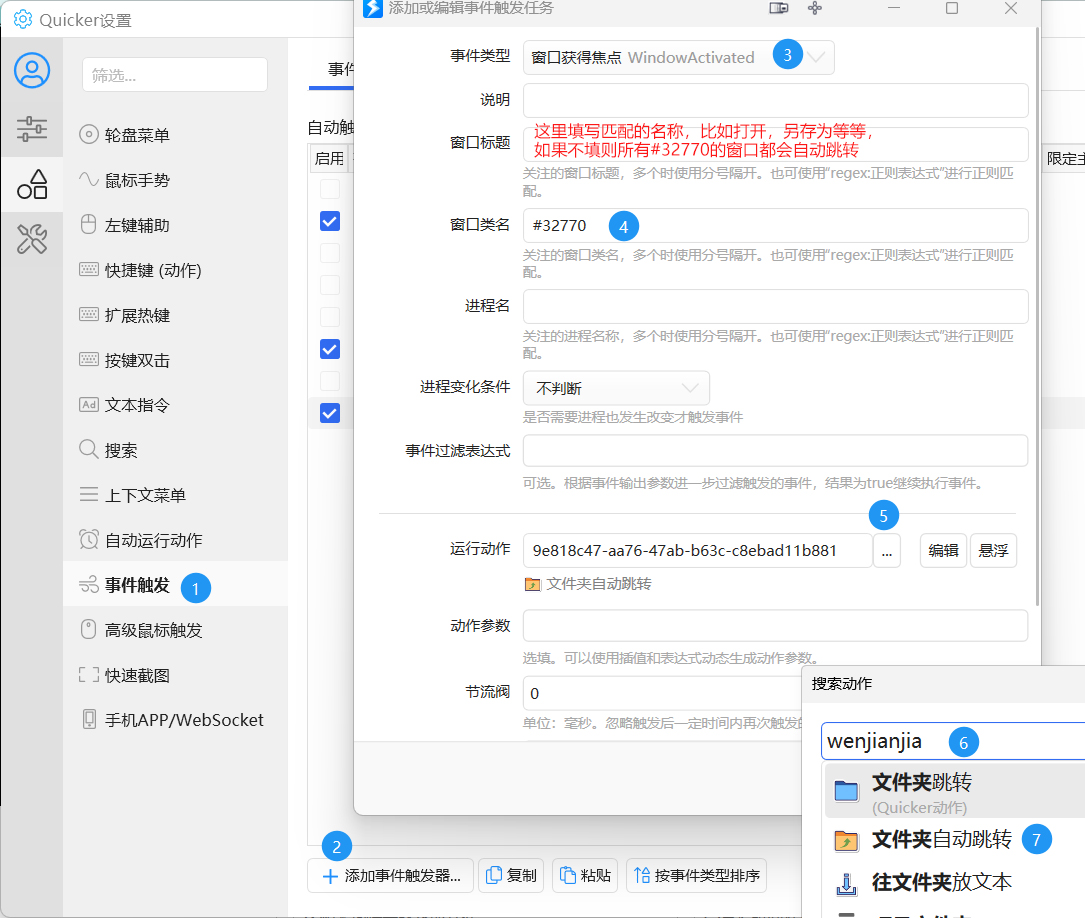
- 点击【事件触发】选项卡
- 添加事件触发器
- 事件类型选择【窗口获取焦点】
- 窗口类型填写【#32770】
- 点击【运行动作】的三个点按钮
- 搜索文件夹自动跳转
- 选择文件夹自动跳转动作
【重要备注】,在3步骤和4步骤之间,要填写需要自动跳转的窗口名,常见的名称有:打开,另存,另存为,选择图纸(快速看图),打开视频(某播放器)等等,这个一定要填写,否则某些不应该跳转的小窗口(类名也是32770)也会出现跳转的情况
【重要提醒】自动跳转有可能出现无效跳转或者报错,那么可以按照下方教程修改为快捷键跳转。
【重要提醒】自动跳转有可能出现无效跳转或者报错,那么可以按照下方教程修改为快捷键跳转。
【重要提醒】自动跳转有可能出现无效跳转或者报错,那么可以按照下方教程修改为快捷键跳转。
---------------------------------------------------------------------------------------------------------------------------------
设定【扩展按键】自动跳转到最近访问的文件夹方法: 强烈推荐这种方法
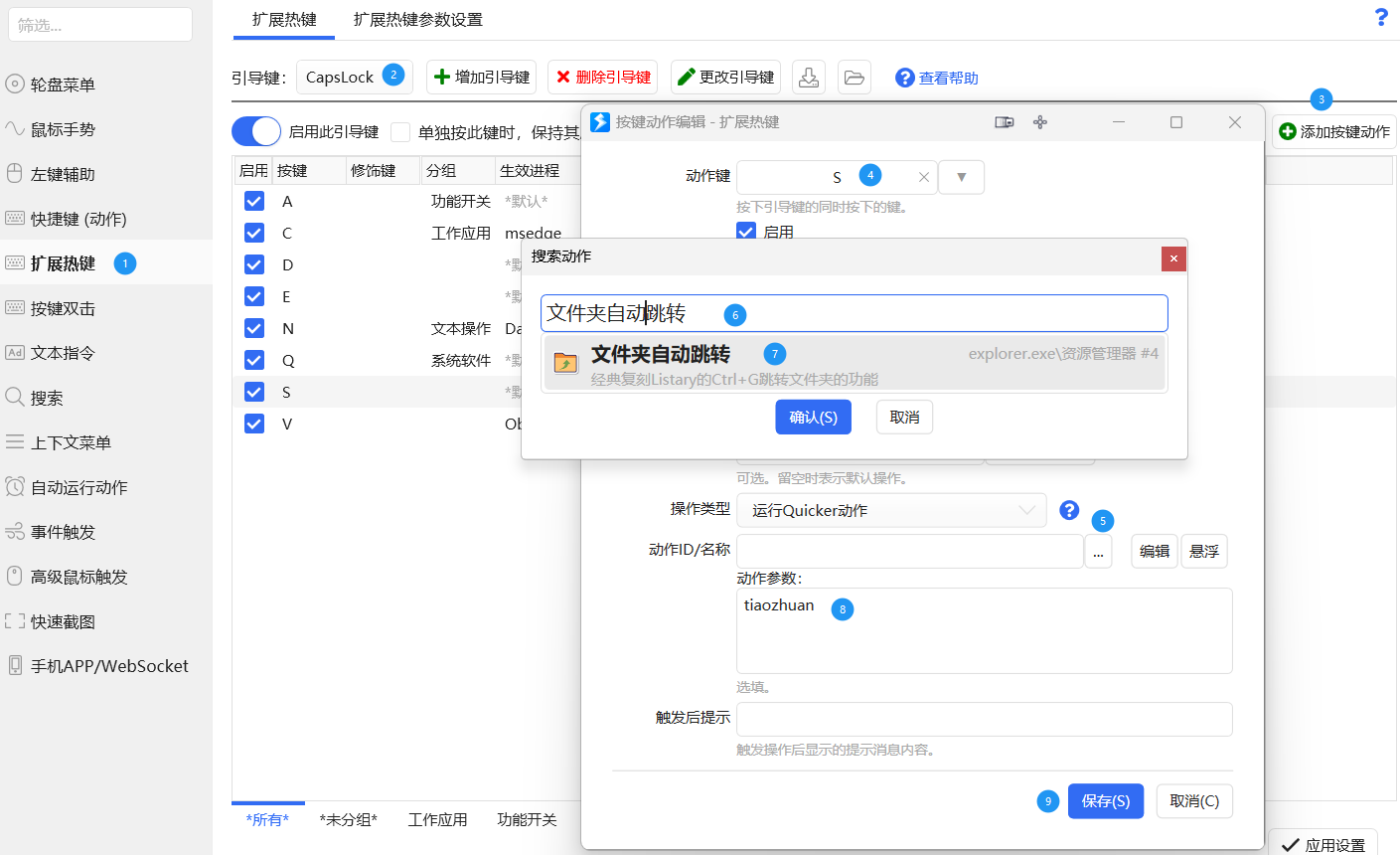
- 进入扩展按键设置
- 选择扩展热键的引导键
- 添加案件动作
- 动作键设置为“S”(根据自己喜好设置)
- 操作类型选择Quicker动作,点击三个点
- 搜索动作“文件夹自动跳转”
- 选择文件夹自动跳转动作
- 给动作参数赋值为【tiaozhuan】
- 保存
设定快捷键自动跳转到最近访问的文件夹方法:
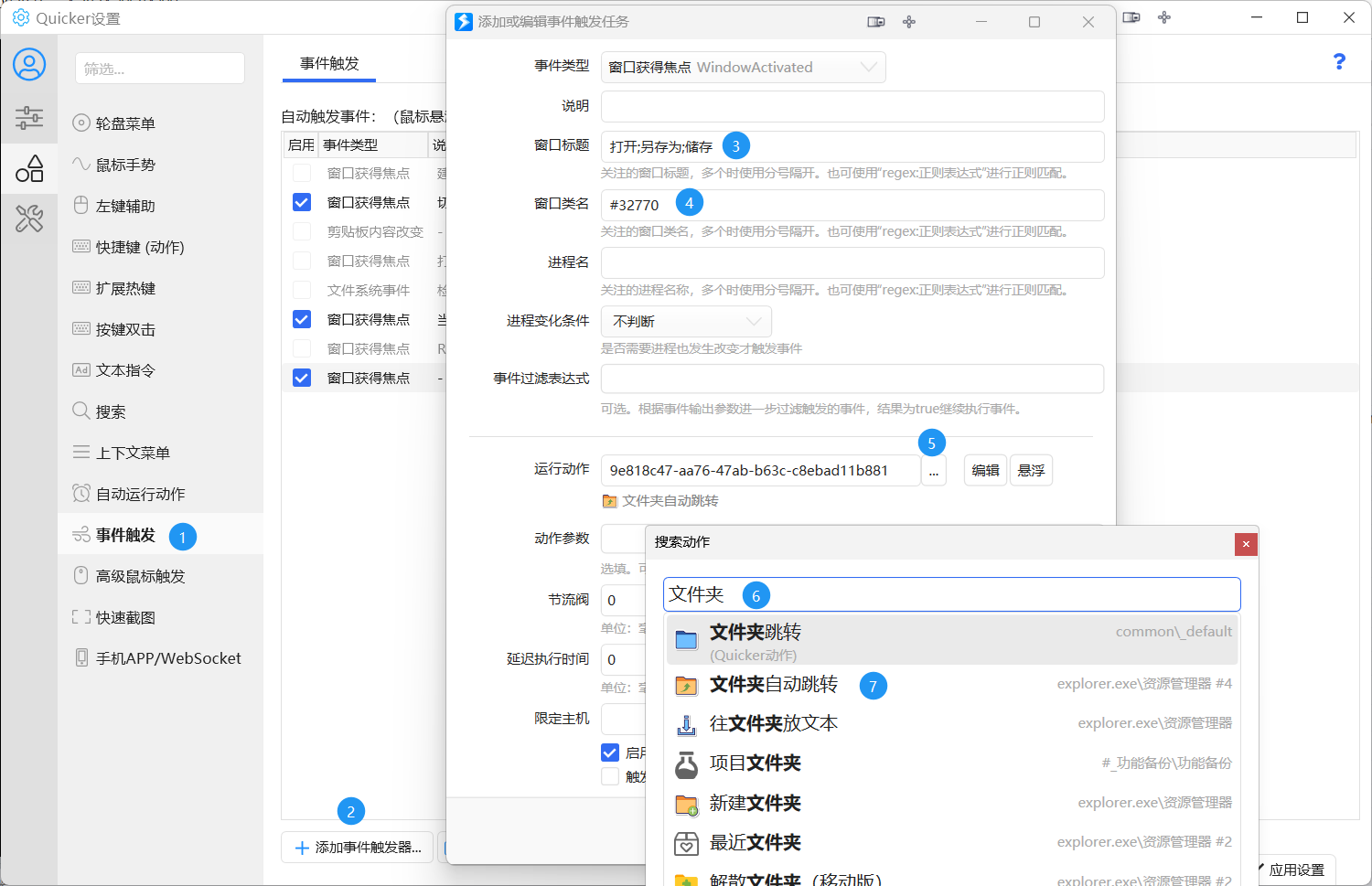
- 进入快捷键设置
- 创建动作快捷键
- 设定一个快捷键
- 点击三个按钮
- 搜索动作“文件夹自动跳转”
- 选择文件夹自动跳转动作
- 给动作参数赋值为【tiaozhuan】
- 保存
当然我对这个功能做了一些扩展,就是可以绑定快捷键或者扩展按键跳转掉已经打开的其他文件夹。
弹出菜单的效果如下:
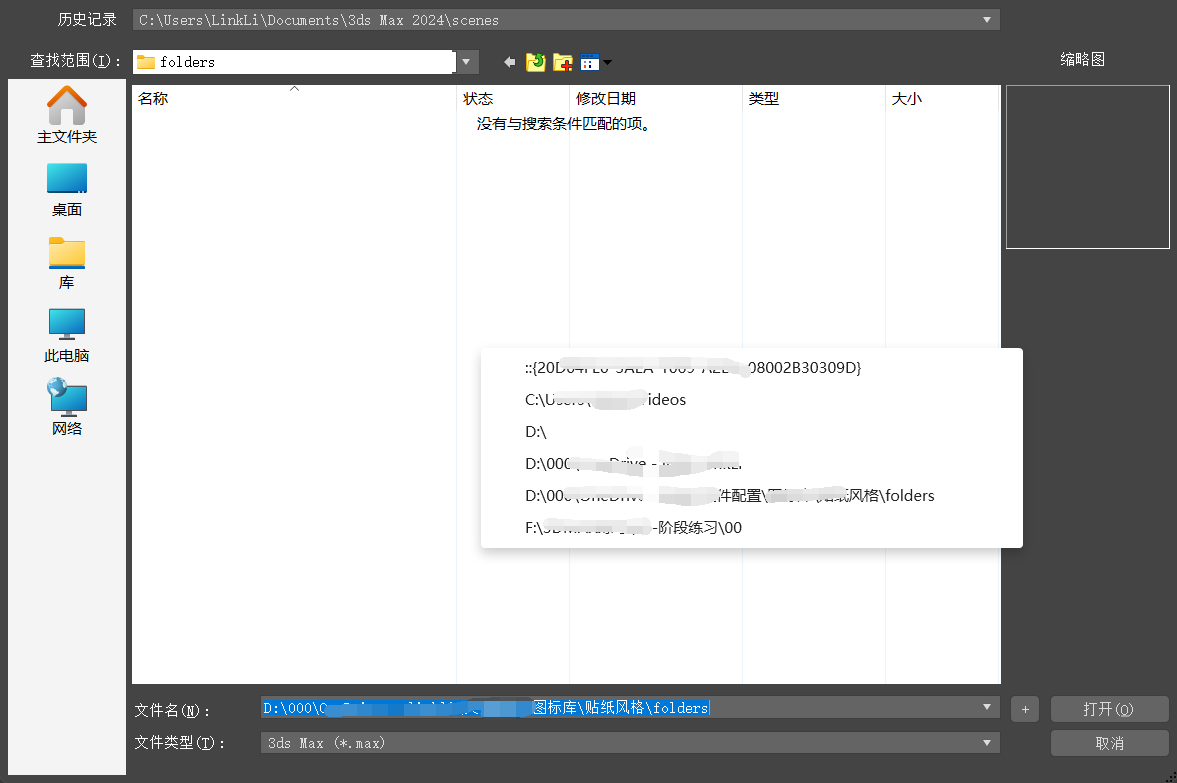
实现的方法如下:
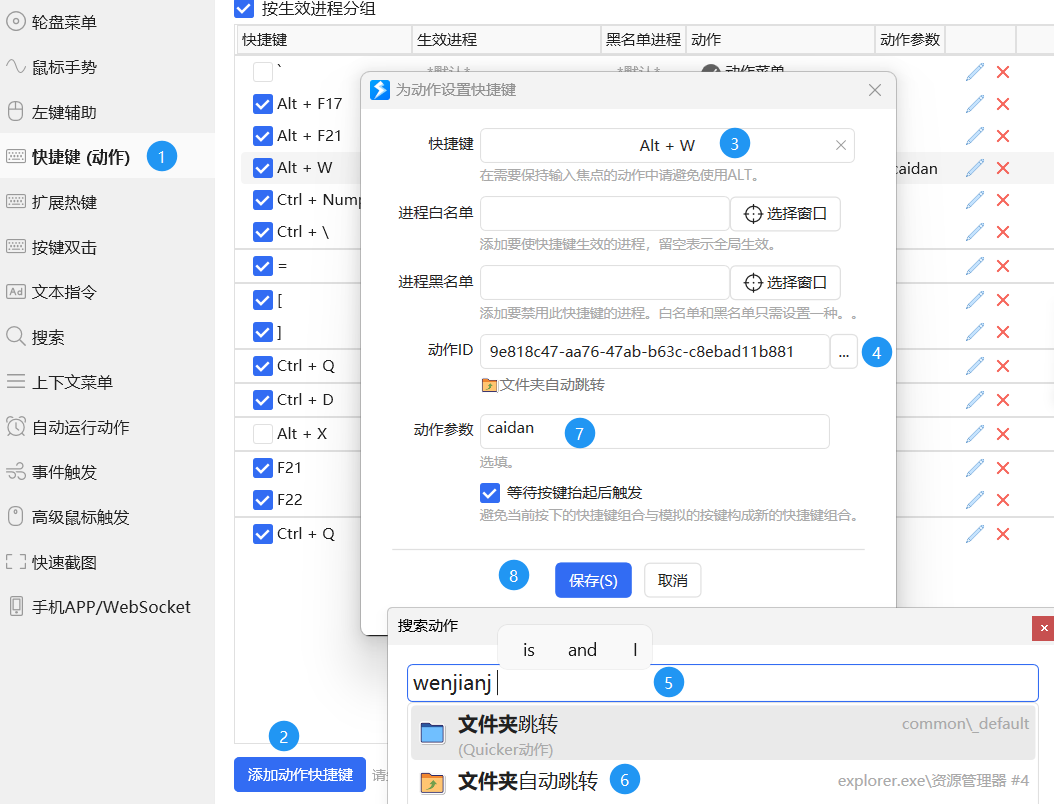
- 进入快捷键设置
- 创建动作快捷键
- 设定一个快捷键
- 点击三个按钮
- 搜索动作“文件夹自动跳转”
- 选择文件夹自动跳转动作
- 给动作参数赋值为【caidan】
- 保存
这样就可以通过【Alt+W】实现弹出菜单选择跳转的目标文件夹了
最近更新
| 修订版本 | 更新时间 | 更新说明 |
|---|---|---|
| 4 | 2025-08-29 17:42 | 去掉前一个版本添加的用户选择,用户选择有体验的问题,后续在考虑怎么增加这个功能 |
| 3 | 2025-08-27 08:32 | 增加自动调整的用户选择菜单,避免自动事件触发自动运行产生的不兼容问题 |
| 2 | 2025-07-29 11:21 | 增加手动跳转的快捷键设置,主要针对自动跳转有兼容性问题 |

 京公网安备 11010502053266号
京公网安备 11010502053266号